Tulitko tilanteeseen, jossa sinun piti poista ohjelmisto poistamatta Lisää ohjelma -työkalua? Koin tilanteen, jossa jouduin poistamaan ohjelmisto, eikä sen asennuksen poistoohjelmaa ollut saatavilla Windowsin Lisää / poista-luettelossa. Tällöin aloin etsiä ohjelmistoa ja löysin Revo Uninstaller. Se tekee täydellisen työn asennetun ohjelman poistamiseksi kokonaan rekisterin mukana.
Revo Uninstaller on asennuksen poistava apuohjelmasisältää lisäjärjestelmän puhdistustyökalut. Se tarjoaa vaihtoehtoisen käyttöliittymän Windowsin Lisää / poista -ohjelmisto-valintaikkunalle, joka tarjoaa verkkohakuvaihtoehtoja, pääsyn rekisteriavaimiin ja joitain lisäkomentoja. Ohjelmaan kuuluu myös käynnistyspäällikkö, joka tarkistaa ja poistaa käytöstä automaattisesti käynnistyvät ohjelmat, sekä yksityisyyden puhdistaja Internet-jälkien poistamiseksi, suojattu poistotyökalu ja mahdollisuus löytää ja poistaa tiedostoja, kansioita ja rekisteriavaimia, jotka olivat jääneet pois asennuksen aikana.
Päänäytössä näkyvät jo asennettujen ohjelmistojen pienet kuvakkeet. Voit valita minkä tahansa niistä poistettavaksi haluamallasi tavalla.

Jos haluat poistaa tietyn ohjelmiston, valitse sen kuvake ja napsauta Uninstall vaihtoehto pääpalkissa. Se pyytää sinua vahvistamaan asennuksen poiston.
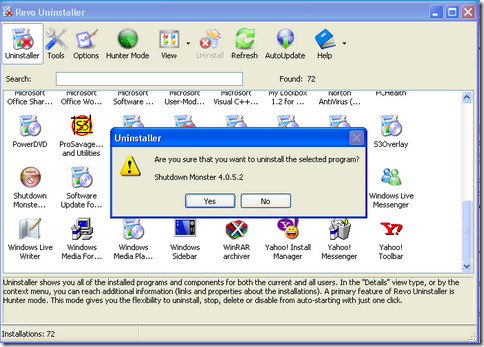
Kun napsautat kyllä, se tarjoaa sinulle neljä vaihtoehtoa.
- Sisäänrakennettu: tämä vaihtoehto on melkein samanlainen kuin Windowsin oma Lisää / poista-apuohjelma.
- turvallinen: tämä vaihtoehto skannaa rekisterin ja kiintolevyn jäljellä olevista tiedostoista, jotka on turvallista poistaa.
- Kohtalainen: antaa sinun poistaa ohjelmiston ja laajentaa rekisterin ja tiedostojen skannausta yleisimmissä paikoissa
- Pitkälle kehittynyt: tämä tila skannaa syvälle rekisteriin ja kiintolevyn tiedostoihin, tämä vaihtoehto on todella hidas.

Yritä aina käyttää jompaakumpaa turvallinen tai kohtalainen asetukset. Kun jompikumpi on valittu, valitse Seuraava Kun se on valmis, paina Seuraava uudestaan.

Nyt ohjelmisto skannaa joitakin yli jääneitä tiedostoja ja rekisteriä mahdollisia poistettavia tietueita varten.

Tämä on vaikea osa, kun tämä ohjelmisto pyytää sinua valita huolellisesti rekisterin merkinnät, jotka haluat poistaa, voit olla turvallisella puolella, voit valita kaikki lihavoidut kohteet on kerätty, se ei vahingoita tietokonettasi millään tavalla, joten valitse kaikki lihavoidut kohteet ja tehdä asennuksen.

Klikkaa loppuun ja valmista. Jos löydät vaikeuksia käsittely tämän ohjelmiston tai haluat kysyä kysyttävää asennuksen poistaminen läpi tämän ohjelmiston, voit vapaasti kysyä kysymyksen kommentti-ruutuun.













Kommentit